chrome浏览器怎么录屏?chrome浏览器是当下非常受欢迎的一款浏览器工具,这款浏览器页面设计十分简洁,没有任何广告弹窗,并且网页加载速度非常快,不少用户喜欢用这款浏览器办公或者学习,并且这款浏览器还支持录屏功能,对于新手用户来说,还不是很清楚怎么在Chrome浏览器里录屏。本篇文章给大家带来chrome浏览器屏幕录制方法详解,还不清楚操作的朋友快来跟着小编一起学习看看吧。

1、第一步:双击打开电脑版谷歌浏览器进入主页面(如图所示)。
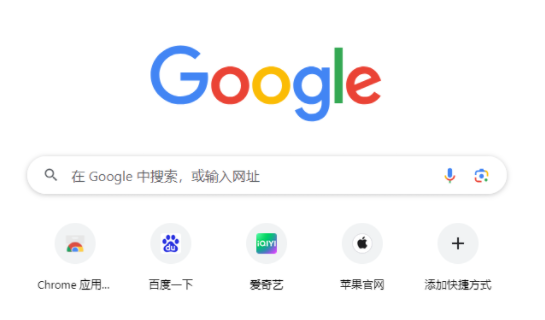
2、第二步:在右上方点击如图所示的三个点图标并点击“扩展程序”——“访问Chrome 应用商店”(如图所示)。
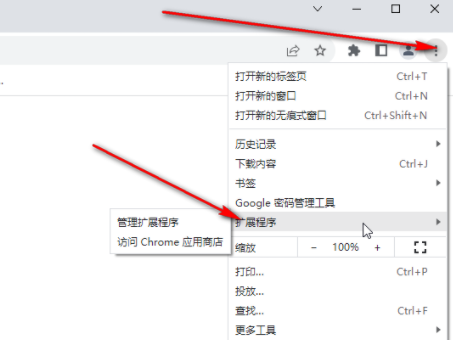
3、第三步:然后输入关键词搜索录屏插件(如图所示)。
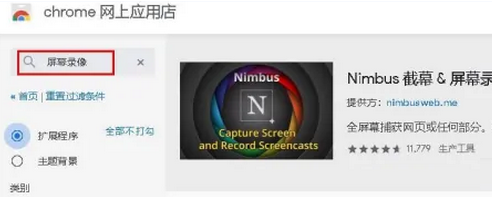
4、第四步:点击选择某个插件后,点击添加到Chrome(如图所示)。
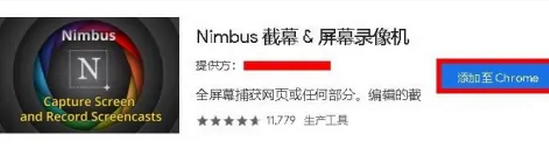
5、第五步:后续在需要录屏的页面点击界面右上方出现的插件图标,就可以进行录制了(如图所示)。
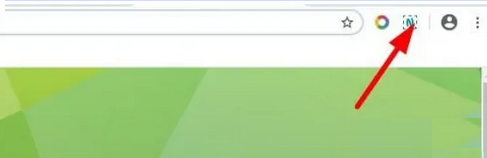
以上就是【chrome浏览器怎么录屏?chrome浏览器屏幕录制方法详解】的全部内容啦,更多谷歌浏览器教程分享,敬请关注下一期内容!
